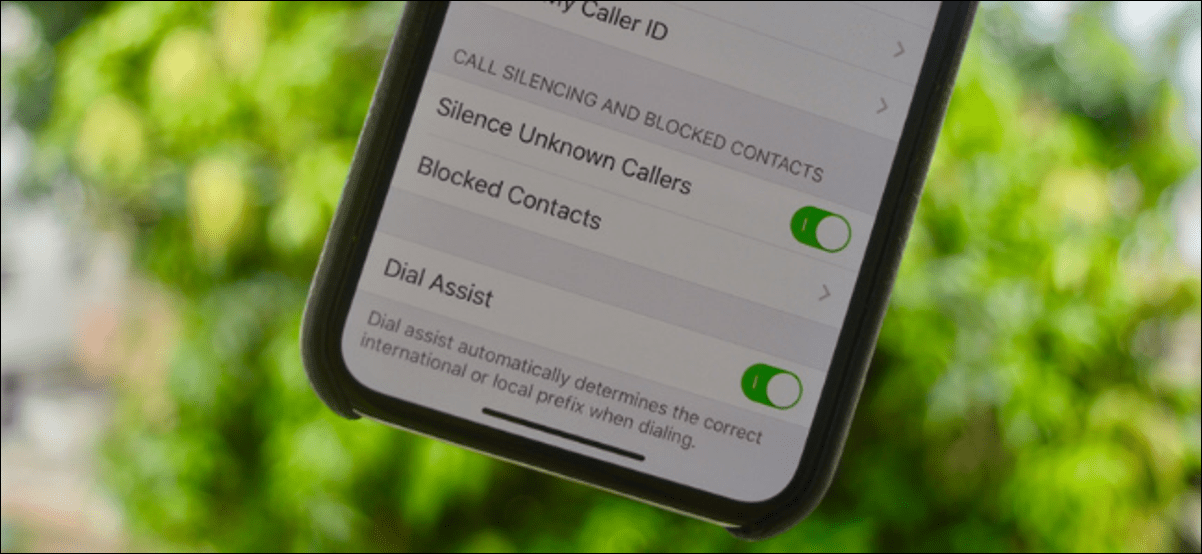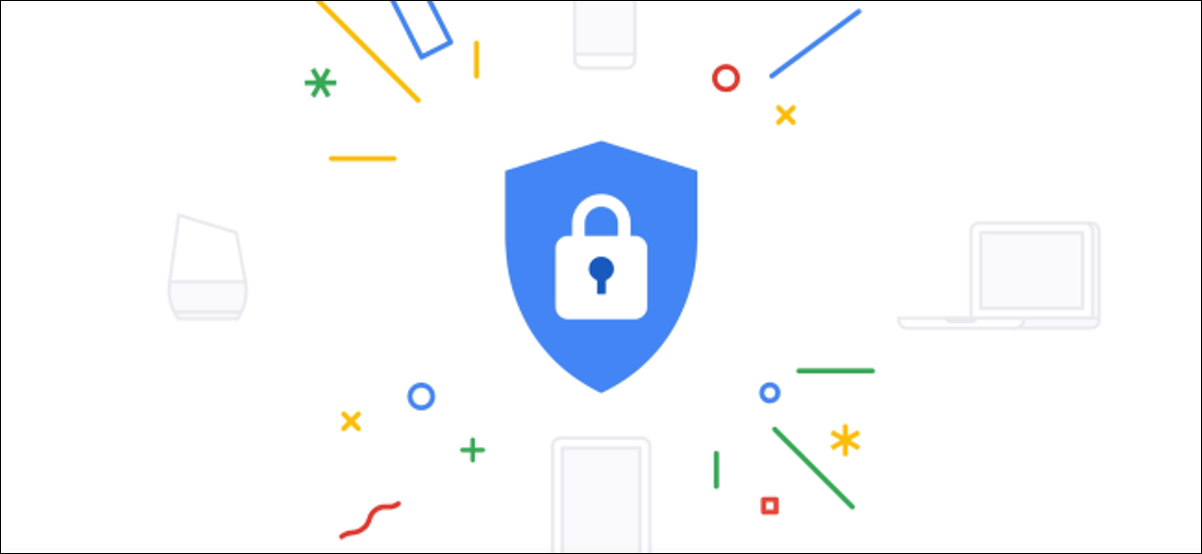عندما تستخدم LinkedIn ، فإن الأمر كله يتعلق بمن تعرفه. ومع ذلك ، لاستيراد جهات الاتصال ، يتعين عليك عادةً السماح للخدمة بالوصول إلى بريدك الإلكتروني والتخلي عن بعض الخصوصية. إليك كيفية تصدير جهات الاتصال الخاصة بك كملف CSV ثم استيرادها إلى LinkedIn.
كيفية تصدير جهات الاتصال الخاصة بك
أول شيء عليك القيام به هو تصدير جميع جهات الاتصال من حساب بريدك الإلكتروني الذي تريد استيراده إلى LinkedIn. يختلف تصدير جهات الاتصال قليلاً بناءً على موفر البريد الإلكتروني الذي تستخدمه ، ولكن من السهل القيام بذلك بغض النظر.
تصدير من حساب جوجل
قم بتشغيل متصفحك وتوجه إلى جهات اتصال Google . انتقل من خلال جهات الاتصال الخاصة بك ، وحدد تلك التي تريد تصديرها ، ثم انقر فوق الزر “تصدير” في اللوحة الموجودة على اليسار.
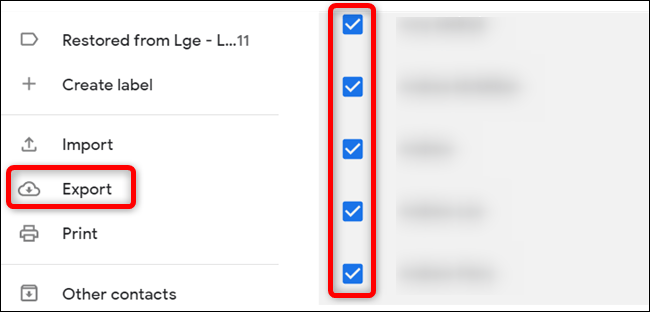
إذا كنت ترغب في تصدير جميع جهات الاتصال الخاصة بك ، فانقر فوق “تصدير” دون التحديد المسبق لأي جهات اتصال من اللوحة الموجودة على اليمين.
بعد ذلك ، حدد “Outlook CSV” ثم انقر فوق “تصدير” لتنزيل جهات الاتصال كملف CSV.
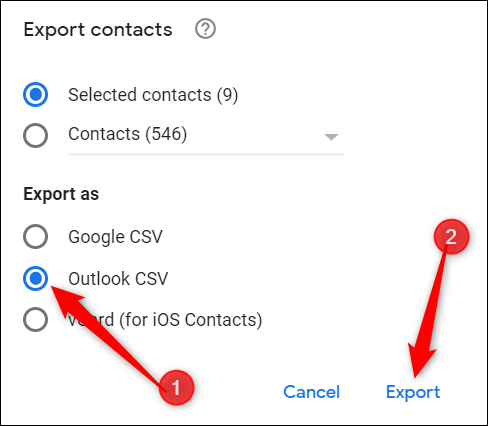
إذا طالبك المستعرض الخاص بك باختيار وجهة لتنزيل ملف CSV إليها ، فانتقل إلى مجلد ، ثم انقر فوق الزر “حفظ”.
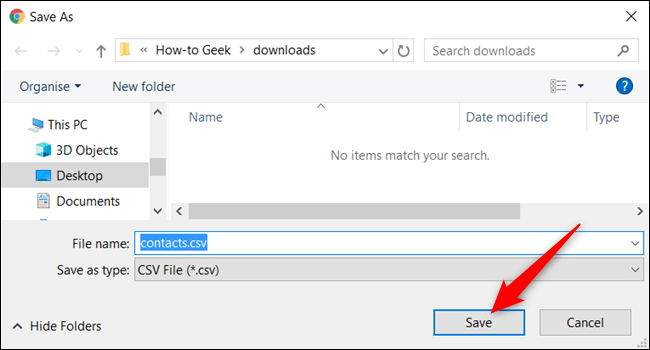
تصدير من Hotmail
أطلق متصفحك وتوجه إلى Outlook People . انقر فوق “إدارة” ثم حدد خيار “تصدير جهات الاتصال”.
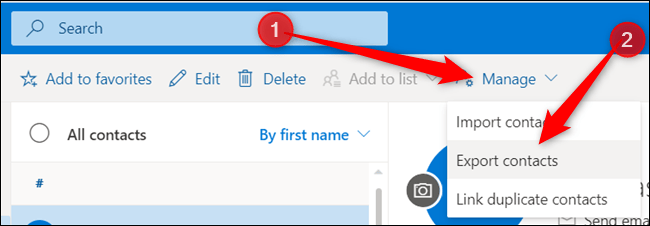
يمكنك تحديد “جميع جهات الاتصال” أو اختيار جهات اتصال محددة مسبقًا في مجلد مختلف والنقر فوق “تصدير” لبدء تنزيل الملف.
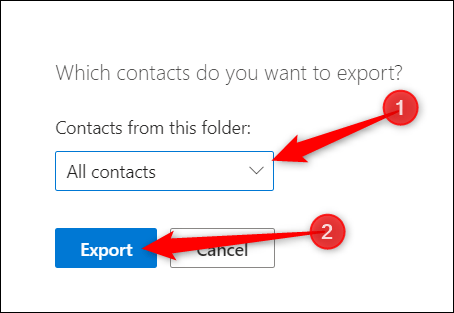
إذا طالبك المستعرض الخاص بك باختيار وجهة لتنزيل ملف CSV إليها ، فانتقل إلى مجلد ، ثم انقر فوق الزر “حفظ”.
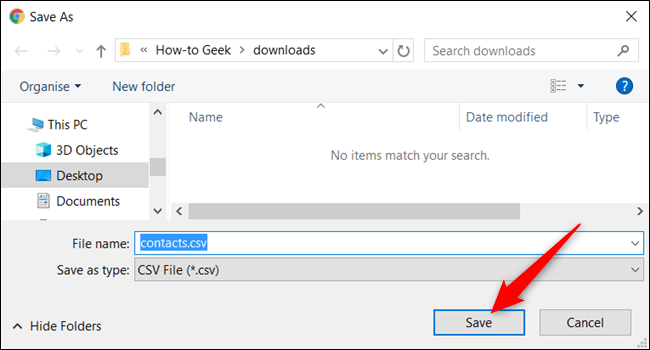
تصدير من Yahoo Mail
قم بتشغيل متصفحك وتوجه إلى صندوق بريد Yahoo Mail الخاص بك . انقر فوق رمز جهات الاتصال لفتح قائمة جهات الاتصال ، وحدد زر قائمة النقاط الثلاث ، ثم اختر “تصدير CSV” لتنزيل قائمة بجميع جهات الاتصال الخاصة بك.
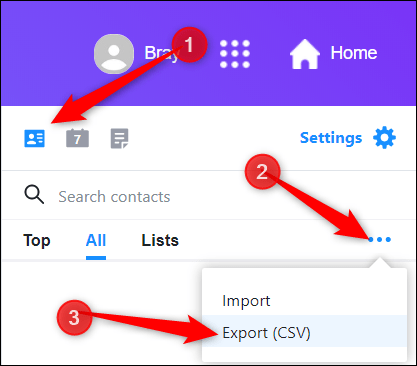
إذا طالبك المستعرض الخاص بك باختيار وجهة لتنزيل ملف CSV إليها ، فانتقل إلى مجلد ، ثم انقر فوق الزر “حفظ”.
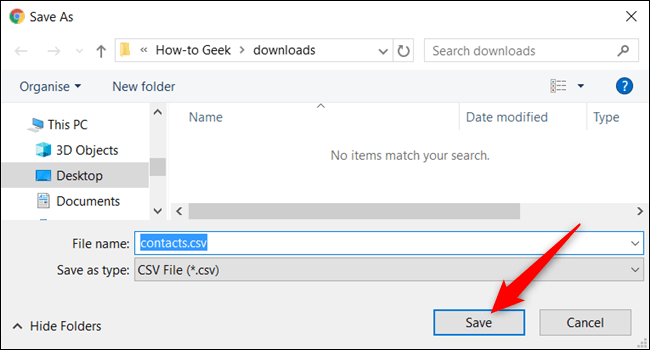
قم باستيراد جهات الاتصال الخاصة بك إلى LinkedIn
بمجرد أن يكون لديك ملف CSV ممتلئًا بجميع جهات الاتصال التي تريد الاتصال بها على LinkedIn ، توجه إلى LinkedIn ، وانقر فوق “شبكتي” ، ثم انقر فوق “المزيد من الخيارات” من اللوحة الموجودة على اليسار.
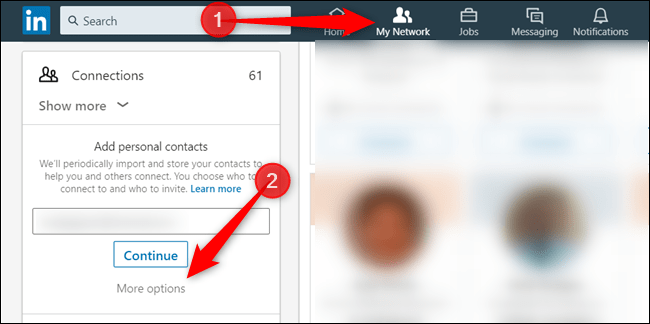
في الشاشة التالية ، انقر فوق رمز التحميل الذي يبدو كسهم يشير إلى الأعلى باتجاه المربع المفتوح.
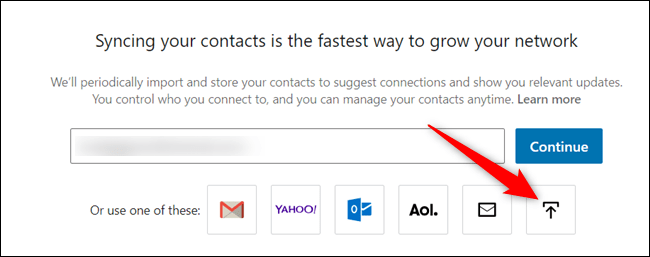
عند تحميل الصفحة التالية ، سيتم فتح موجه تحميل الملف. انتقل إلى ملف CSV الذي قمت بتصديره من بريدك الإلكتروني وانقر على الزر “فتح”.
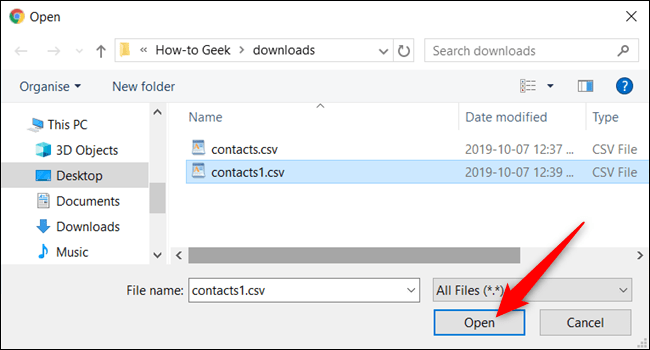
انقر فوق الزر “تحميل”.
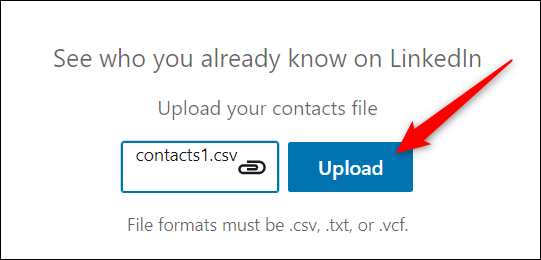
في الشاشة التالية ، ستظهر لك قائمة بجميع اتصالاتك الذين يستخدمون LinkedIn. حدد يدويًا من تريد الاتصال به أو حدد المربع لتحديد جميع الاتصالات ثم انقر فوق الزر “إضافة اتصالات”.
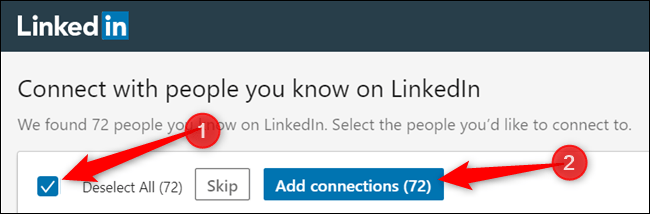
هذا هو. بعد إضافة هذه الاتصالات ، سيرسل LinkedIn دعوة إلى الأشخاص للتحقق من معرفتك بهم. يمكنك تكرار هذه العملية مع أي عناوين بريد إلكتروني أخرى لديك.